Les comptes Internet Apple font référence aux profils que vous pouvez vous connecter à sur toutes sortes d'applications pour effectuer diverses tâches ou travaux. Des exemples incluent un compte iCloud, un compte Google, un compte Microsoft Exchange, et ainsi de suite.
Dans certains cas, un compte Internet peut fonctionner avec différentes applications. Par exemple, si vous ajoutez votre compte Google à votre Mac, vous pouvez utiliser le profil sur plusieurs applications intégrées sur un appareil macOS , comme le calendrier et Apple Notes. Pour faire court, voyons maintenant comment utiliser les comptes Internet Apple de manière flexible.
Comment supprimer un compte Internet sur un Mac ?
Après avoir exploré comment ajouter des comptes Internet sur votre Mac, il est important de savoir comment les supprimer, au cas où vous souhaiteriez supprimer un compte à un moment donné à l'avenir.
- Cliquez sur le menu Apple et choisissez Préférences Système.
- Ouvrez Comptes Internet et sélectionnez celui que vous souhaitez supprimer.
- En bas de la fenêtre principale, vous pouvez voir l'option Supprimer le compte.
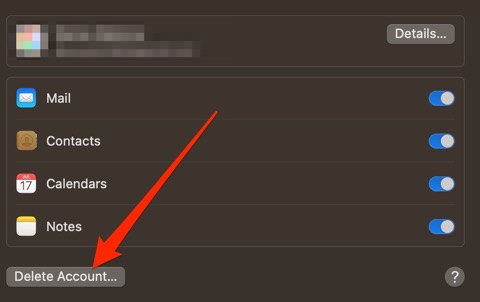
- Cliquez sur Supprimer le compte et cliquez sur OK pour confirmer vos actions lorsque vous êtes invité par une nouvelle fenêtre.
Conclusion
Le compte Internet indique les profils que vous utilisez sur différents sites web et applications, tandis que certains d'entre eux sont partagés. Vous apprendrez comment utiliser un compte Internet sur les appareils Apple (ciblant le Mac) en lisant cet guide étape par étape.
FAQ sur le compte Internet Apple
- QOù sont les comptes internet sur mon Mac ?
-
A
Pour voir ces comptes internet sur votre Mac, choisissez le menu Apple > Préférences Système, puis cliquez sur Comptes internet dans la barre latérale.
- QComment ajouter un compte internet sur mon Mac ?
-
A
Cliquez sur le menu Apple sur votre ordinateur Mac et sélectionnez Préférences Système dans le menu déroulant. > Localisez les Comptes internet dans la barre latérale et ouvrez-les. > Cliquez sur le fournisseur de compte dans le menu. > Entrez votre nom de compte, votre mot de passe et toute autre information requise.
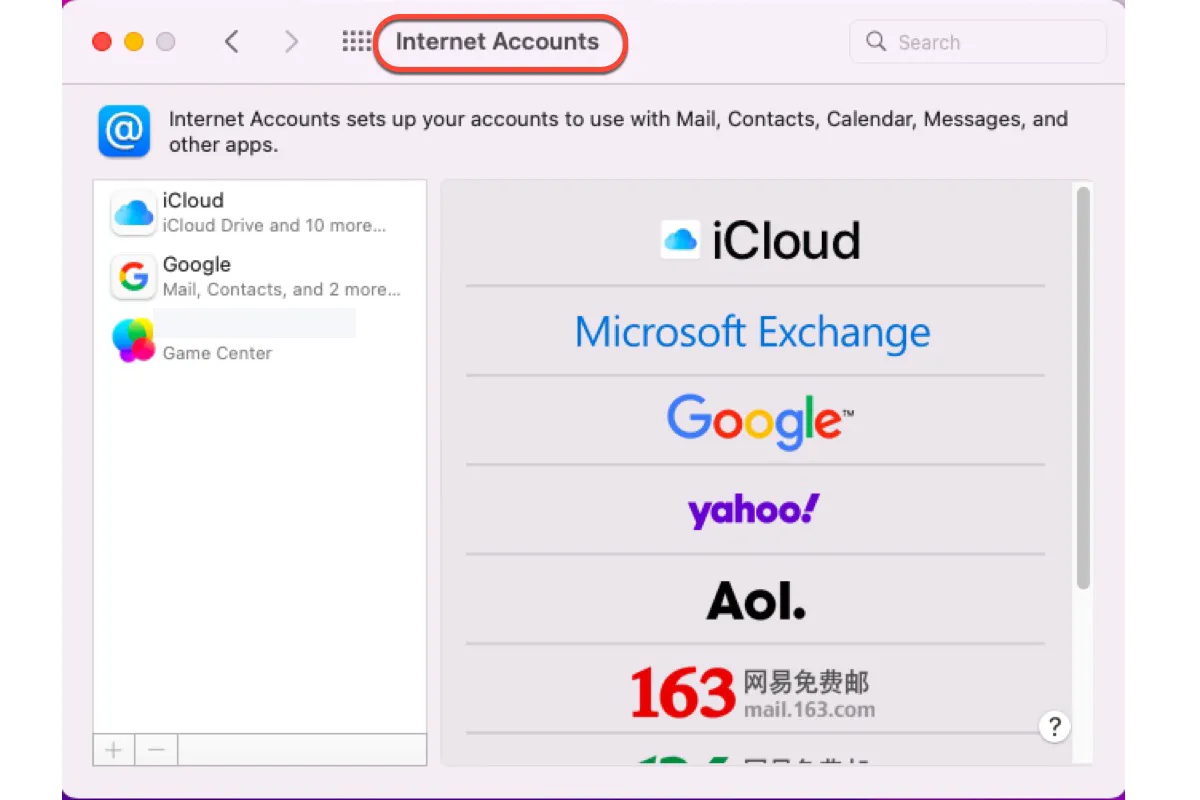
Comment utiliser vos comptes Internet sur Mac ?
Si vous souhaitez utiliser des comptes Internet Exchange, Google, Yahoo, iCloud et autres sur les applications Mac, vous pouvez lire cette partie pour ajouter les comptes à votre ordinateur Mac. L'ajout des comptes Internet à partir d'une application ou dans les paramètres de compte Internet fonctionne bien dans ce cas.
Comment ajouter un compte dans les paramètres de compte Internet ?
Si vous préférez ajouter un compte à partir des paramètres intégrés de votre ordinateur Mac, suivez le guide étape par étape. Notez que vous devez avoir créé un compte sur le site du fournisseur au préalable ou vous ne pourrez ajouter aucun compte ici.
Comment ajouter un compte à partir de l'application ?
Vous pouvez également ajouter des comptes Internet directement à partir de l'application native telle que Calendrier, Contacts et l'application Mail. Les comptes que vous ajoutez apparaîtront dans les paramètres du compte.
Pour les comptes Internet que vous ajoutez à votre Mac, vous pouvez modifier les fonctionnalités et les détails. Dans l'onglet Comptes Internet, vous pouvez activer ou désactiver toutes les fonctionnalités que vous souhaitez utiliser avec le compte et cliquer sur le bouton Détails en haut pour modifier des détails spécifiques.
Si vous avez réussi à ajouter un compte Internet sur votre Mac, pourquoi ne pas partager votre bonheur avec d'autres personnes sur vos réseaux sociaux ?